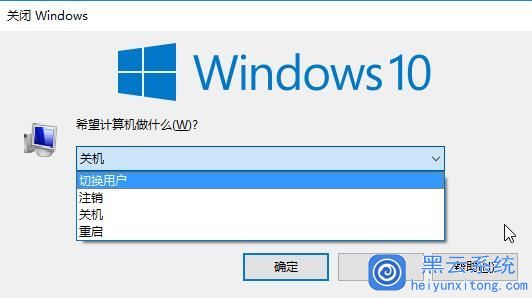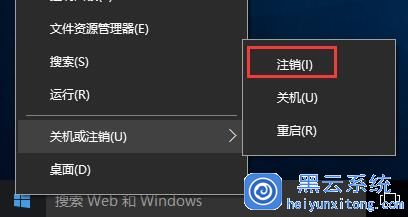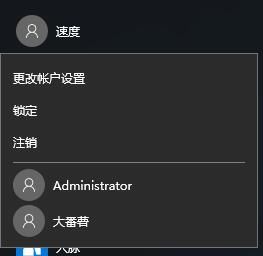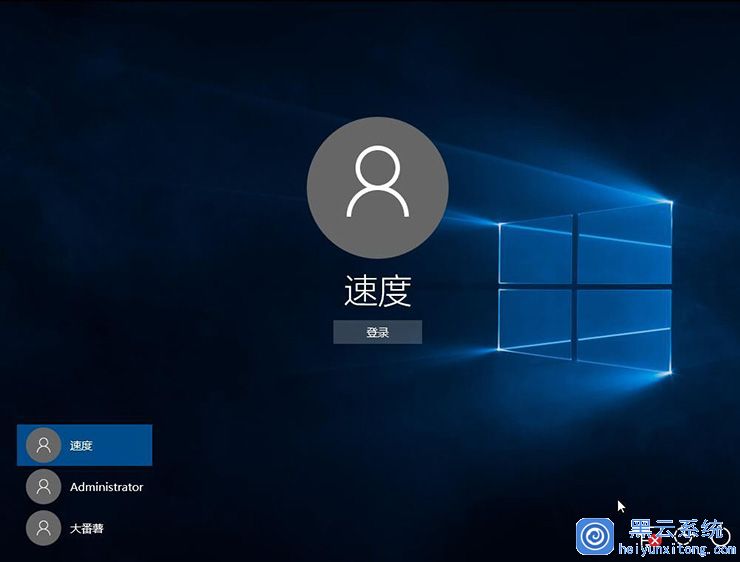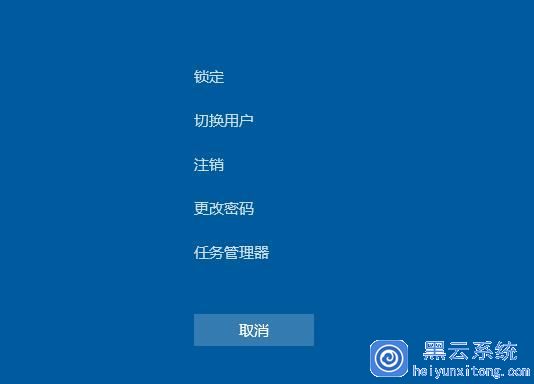计算机切换用户快捷键,Win10系统中快速切换用户有哪些快捷小技巧 |
您所在的位置:网站首页 › 电脑上切换用户 › 计算机切换用户快捷键,Win10系统中快速切换用户有哪些快捷小技巧 |
计算机切换用户快捷键,Win10系统中快速切换用户有哪些快捷小技巧
|
大家都知道,在win10系统中,我们可以进行多个账户登录,但是有的用户觉得每次更换用户都需要重启电脑非常麻烦,那么有没有什么快捷的方法可以切换用户呢?当然是有的,下面小编就给大家详细介绍一下Win10系统中快速切换用户的方法,一起来看看吧。 方法一:快捷键“Alt+F4”快速切换用户 在win10桌面中,按“Alt+F4”即可弹出win10快捷关机,这时我们便能进行切换用户操作,如图所示:
方法二:注销计算机切换用户 在win10桌面中,右键点击“开始菜单”,选择“关机或注销”,将计算机注销即可回到登录用户界面。如图所示:
方法三:开始菜单顶端用户切换 单击win10“开始菜单”选项,在其顶端点击当前用户即可进行切换,如图所示:
方法四:快捷键“Win+L”快速切换用户 按快捷键“Win+L”即可跳转至登录用户界面,如图所示:
方法五:快捷键“Ctrl+Alt+Del”切换用户 按“Ctrl+Alt+Del”快捷键之后,显示一个含有“锁定、切换用户、注销、更改密码、任务管理器”选项的界面。选择“切换用户”选项即可显示切换用户界面。如图所示:
以上便是今天小编给大家分享的Win10系统中快速切换用户的方法技巧了,方法有五种,都非常简单,有需要的小伙伴可以任选一种以上方法操作即可,希望可以帮到大家。 |
【本文地址】
今日新闻 |
推荐新闻 |